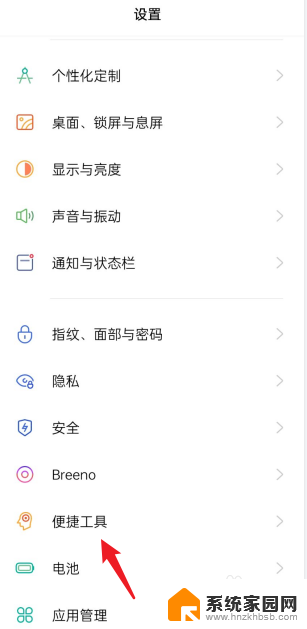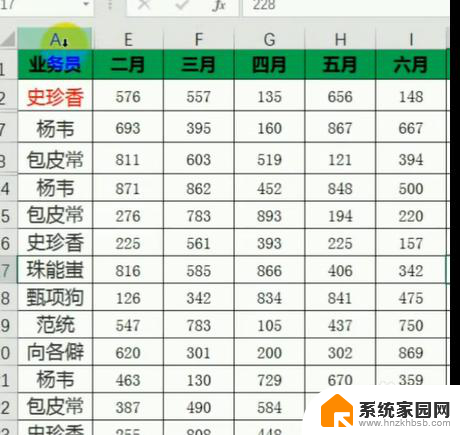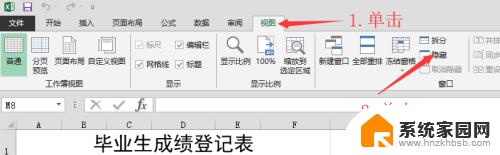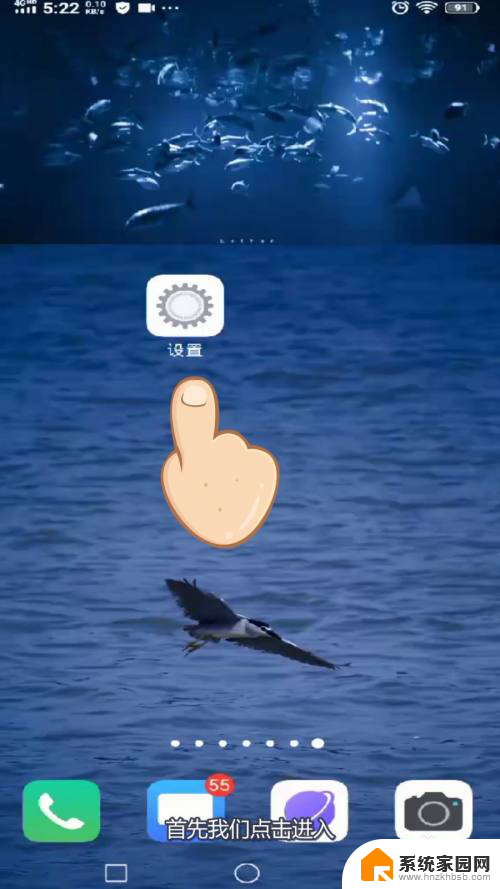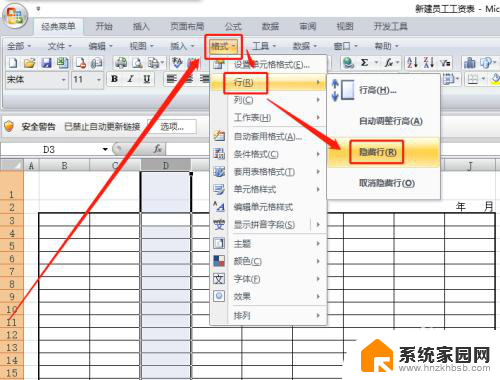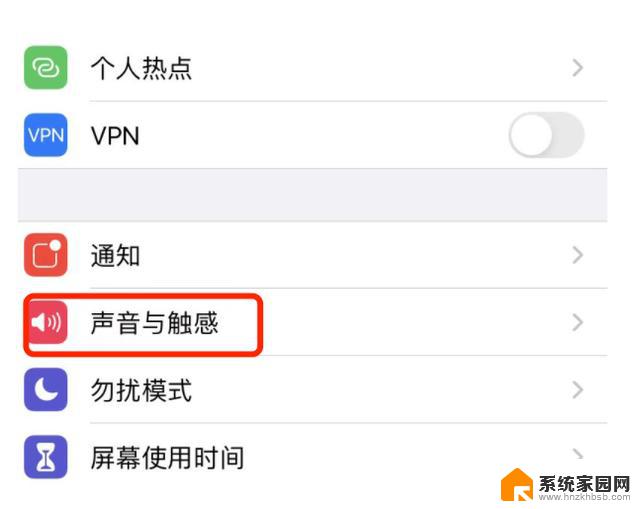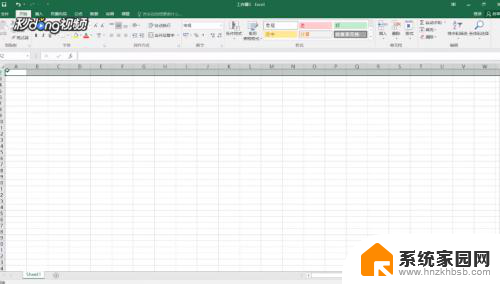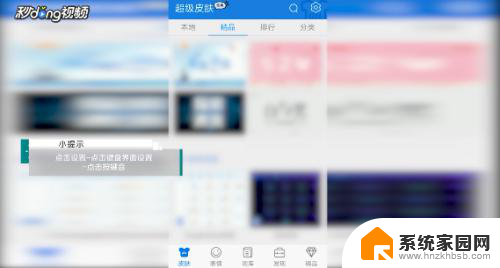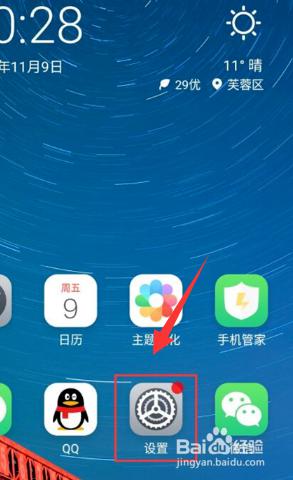手机隐藏键盘怎么关闭 iPhone手机如何取消自动隐藏键盘
更新时间:2024-01-05 16:05:00作者:xiaoliu
在现代社会手机已经成为人们生活中必不可少的工具之一,而手机的键盘作为我们与手机之间的桥梁,起着十分重要的作用。有时候我们使用手机时会遇到一些烦恼,比如键盘自动隐藏的问题。当我们需要输入大量文字时,这个自动隐藏的功能就显得有些麻烦了。如何关闭iPhone手机的隐藏键盘功能呢?在本文中我们将为大家介绍一些简单实用的方法,帮助大家解决这一问题。
方法如下:
1. 第一步:
在iphone键盘设置窗口,点击选择【全键盘控制】设置页面。进入新界页面。
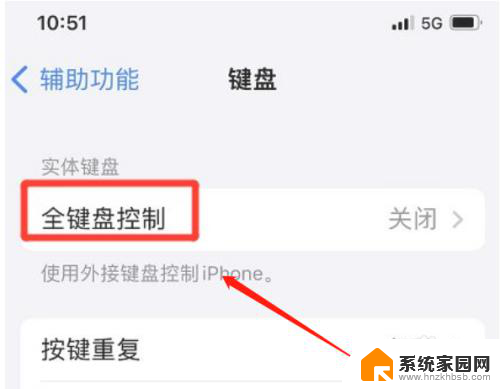
2. 第二步:
在全键盘控制设置窗口,点击进入【自动隐藏】功能设置。
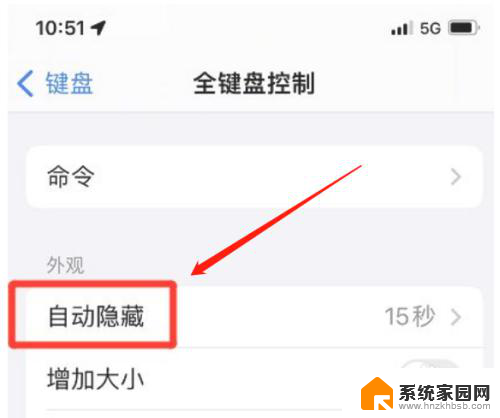
3. 第三步:
在自动隐藏设置窗口,点击关闭【自动隐藏】功能即可。
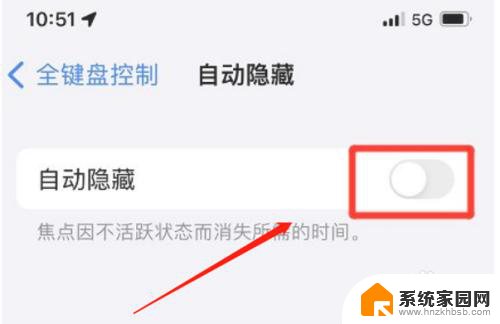
4. 以上就是小编提供的全部内容,希望可以帮助到你!谢谢收看。
以上就是手机隐藏键盘怎么关闭的全部内容,有需要的用户可以根据小编的步骤进行操作,希望对大家有所帮助。